Telefoonnummers, contacten en e-mailadressen blokkeren op de iPhone of iPad
Je kunt telefoonnummers, contacten en e-mailadressen blokkeren op je apparaat. Je kunt ook iMessages van onbekende afzenders filteren en iMessages rapporteren die eruitzien als spam of reclame.
Een telefoonnummer, contact of e-mailadressen blokkeren
Er zijn een paar manieren waarop je telefoonnummers, contacten en e-mailadressen kunt blokkeren.
Telefoon
Tik in de Telefoon-app op 'Recent' en tik vervolgens op naast het telefoonnummer of het contact dat je wilt blokkeren. Scrol omlaag en tik op 'Blokkeer beller'.
FaceTime
Tik in de FaceTime-app op naast het telefoonnummer, het contact of het e-mailadres dat je wilt blokkeren. Scrol omlaag en tik op 'Blokkeer beller'.
Berichten
Open het gesprek vanuit de Berichten-app en tik op het contact bovenaan het gesprek. Tik op , scrol omlaag en tik vervolgens op 'Blokkeer beller'.
In de Mail-app open je de e-mail met het contact dat je wilt blokkeren en tik je vervolgens aan de bovenkant op het contact. Tik op 'Blokkeer deze contactpersoon'.
Je kunt een telefoonnummer of e-mailadres ook rechtstreeks toevoegen aan je lijst van geblokkeerde contacten in de Instellingen-app.
Voeg het nummer of e-mailadres dat je wilt blokkeren toe aan je Contacten.
Voor telefoonnummers ga je naar 'Instellingen' > 'Apps' > 'Telefoon' > 'Geblokkeerde contacten' > 'Voeg toe'. Voor e-mailadressen ga je naar 'Instellingen' > 'Apps' > 'Mail' > 'Geblokkeerd' > 'Voeg toe'.
Selecteer het contact dat je wilt blokkeren.
Wanneer je een telefoonnummer of contact blokkeert, kan deze jou nog steeds bellen of een voicemail sturen, maar je ontvangt hiervan geen melding. Berichten die worden verzonden of ontvangen, worden niet afgeleverd. Het contact ontvangt ook geen melding dat het gesprek of bericht is geblokkeerd. Wanneer je een e-mailadres blokkeert in Mail, gaat het naar de prullenbak. Het blokkeren van e-mailadressen werkt voor al je Apple apparaten.
De instellingen voor het blokkeren van spamoproepen inschakelen
Je geblokkeerde telefoonnummers, contacten en e-mailadressen beheren
De telefoonnummers, contacten en e-mailadressen die je hebt geblokkeerd vanuit Telefoon, FaceTime, Berichten of Mail bekijken:
Telefoon
Ga naar 'Instellingen' > 'Apps' > 'Telefoon' en tik op 'Geblokkeerde contacten' om de lijst te bekijken.
FaceTime
Ga naar 'Instellingen' > 'Apps' > 'FaceTime'. Onder 'Gesprekken' tik je op 'Geblokkeerde contacten'.
Berichten
Ga naar 'Instellingen' > 'Apps' > 'Berichten' > 'Geblokkeerde contacten'.
Ga naar 'Instellingen' > 'Mail'. Onder 'Berichtenreeksen' tik je op 'Geblokkeerd'.
Berichten van onbekende afzenders filteren
Je kunt berichten filteren van afzenders die niet in Contacten zijn bewaard.
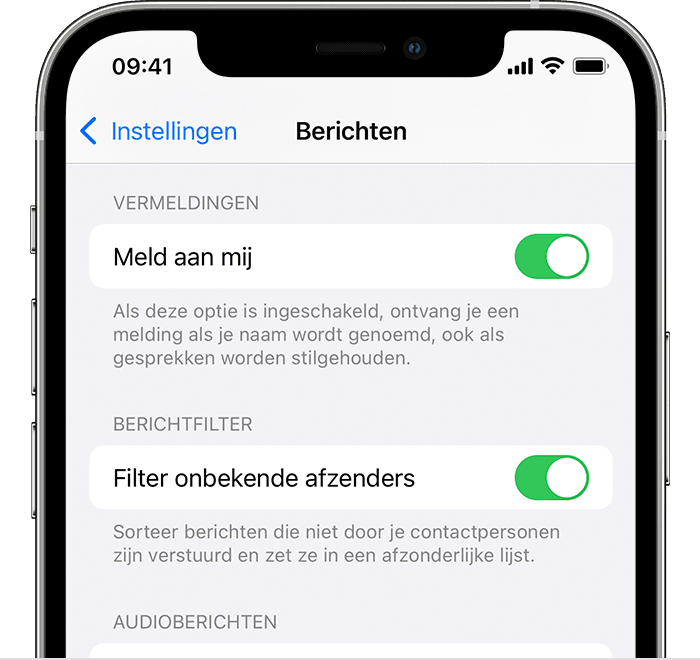
Als je berichten wilt filteren, ga je naar 'Instellingen' > 'Apps' > 'Berichten'. Scrol omlaag en schakel 'Filter onbekende afzenders' in.
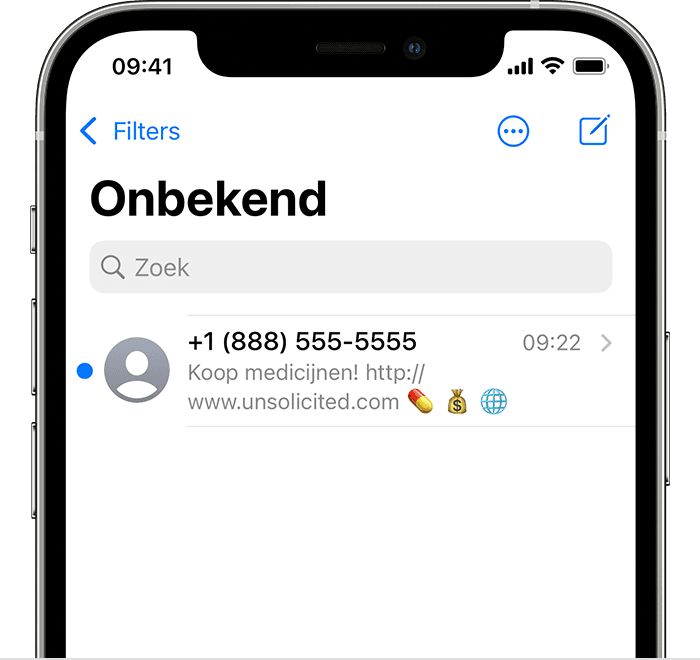
Tik in Berichten op 'Filters' en tik vervolgens op 'Onbekende afzenders'. Je ontvangt geen meldingen meer voor deze berichten.
Spam of reclame rapporteren in de app Berichten
Je kunt iMessages die eruitzien als spam of reclame, rapporteren vanuit de Berichten-app. Als je een iMessage ontvangt van iemand die niet in Contacten is bewaard, zie je onder het bericht een link 'Meld reclame'.
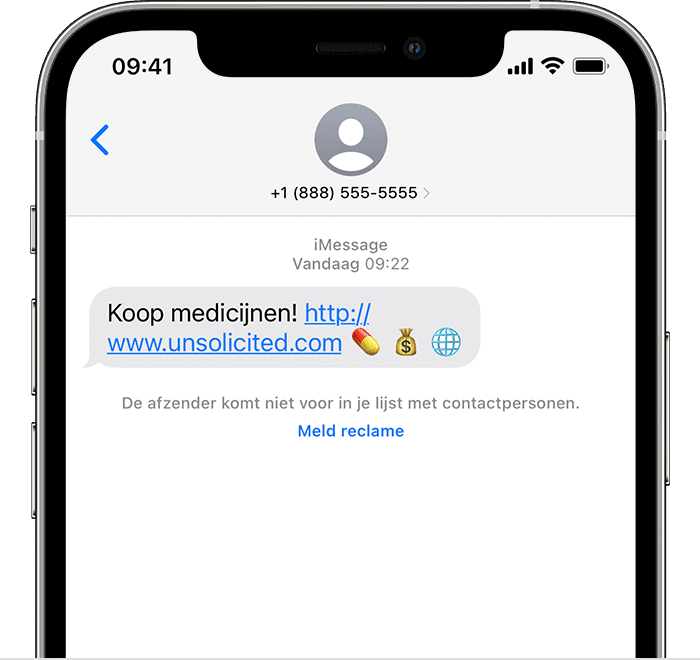
Tik op 'Meld reclame' en vervolgens op 'Verwijder en meld reclame'. De Berichten-app stuurt de gegevens van de afzender en het bericht naar Apple en verwijdert het bericht.
Het melden van reclame blokkeert niet de mogelijkheid voor de afzender om nog een bericht te sturen. Als je dergelijke berichten niet meer wilt ontvangen, moet je het contact blokkeren.
Als je sms- en mms-berichten wilt melden, neem je contact op met de aanbieder.
